실행 방법: 먼저 "도구" - "사용자 도구" - "도구 그룹" - "확인" 버튼을 클릭한 다음 "도구 추가"를 클릭하고 팝업 메뉴에서 "응용 프로그램"을 선택하여 jdk를 선택합니다. 설치 디렉토리 bin 아래의 java.exe를 다운로드하고, "파일명(확장자 제외)"를 파라미터로 선택하고, 초기 디렉토리를 "파일 디렉토리"로 설정합니다.

이 튜토리얼의 운영 환경: Windows 7 시스템, Java 10 버전, Dell G3 컴퓨터.
Editplus로 Java를 컴파일하고 실행하는 방법은 다음과 같습니다.
먼저 EduitPlus를 시작하고 다음 작업을 수행합니다: (도구"-->"사용자 도구 구성...-->그룹 이름...) 및 다음 그림을 입력합니다. 아래 그림과 같이 도구 1의 이름을 "Java"로 바꿉니다.
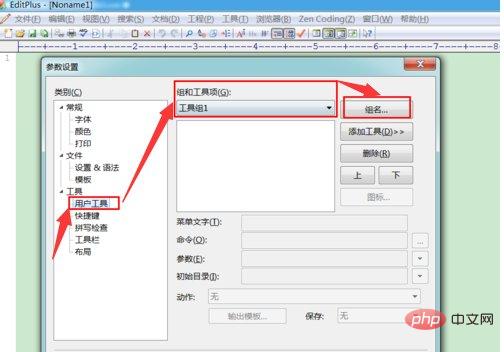
다음으로 "도구 추가"를 클릭하고 아래 그림과 같이 "응용 프로그램"을 클릭합니다.
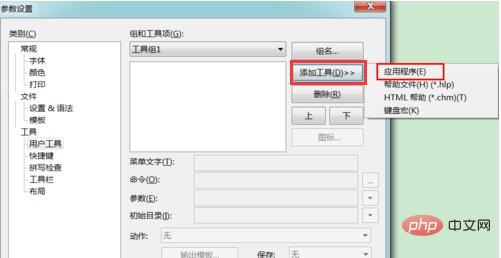
그런 다음 jdk 설치 디렉토리를 선택하십시오. bin에서 javac.exe를 다운로드하십시오. 그 중 매개변수는 "파일 이름", 즉 $(FileName)을 선택합니다. $(FileDir)인 "파일 디렉터리"를 초기 디렉터리로 선택합니다. 아래 그림과 같이 컴파일 기능을 추가할 수 있습니다.
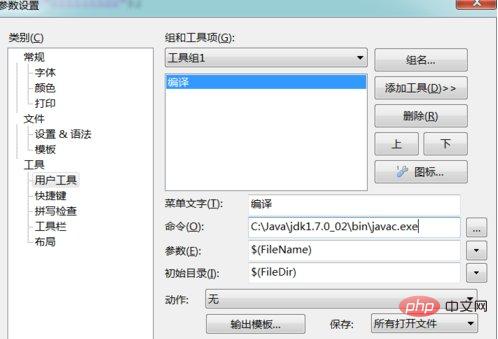
다음으로 실행 기능을 추가해야 하며 다음을 수행해야 합니다. (도구 추가>>"-->"응용 프로그램-- >Execution) Except 위의 작업 외에도 이번 명령은 jdk 설치 디렉터리의 bin 아래에 java.exe를 선택하고, 매개 변수에서는 "파일 이름(확장자 제외)", 즉 $(FileNameNoExt)를 선택합니다. $(FileDir)인 "파일 디렉터리"를 초기 디렉터리로 선택합니다. 아래 그림과 같이:
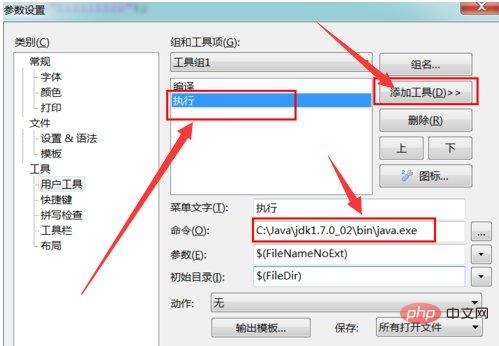
관련 무료 학습 권장 사항: java basic tutorial
위 내용은 에디트플러스에서 자바 프로그램을 실행하는 방법의 상세 내용입니다. 자세한 내용은 PHP 중국어 웹사이트의 기타 관련 기사를 참조하세요!